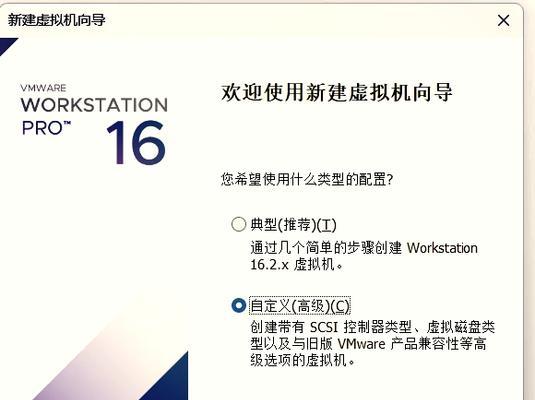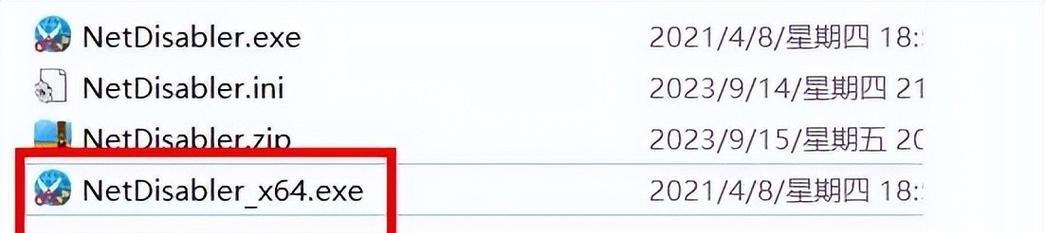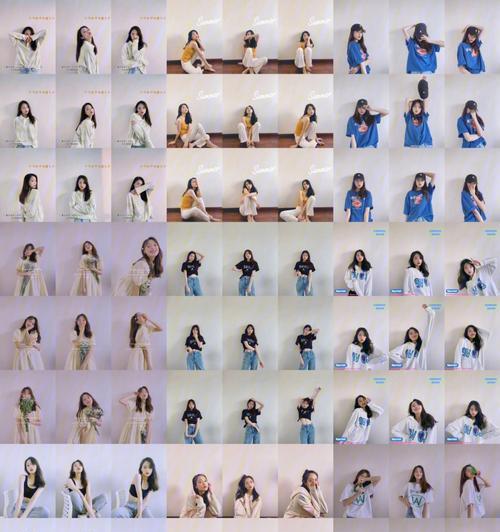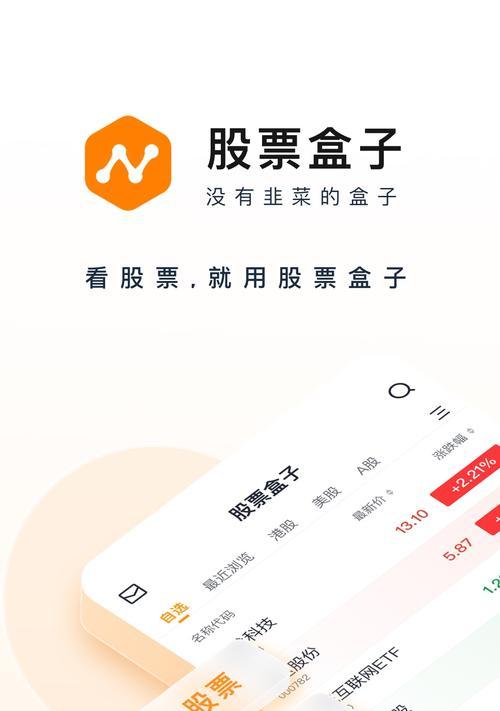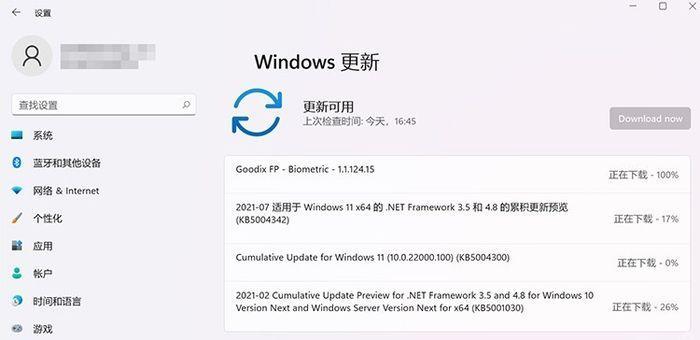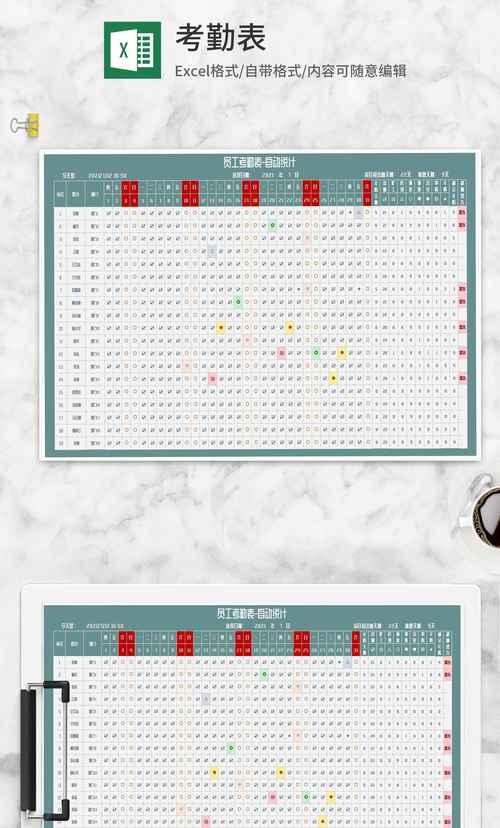在使用华硕电脑的过程中,我们时常会遇到各种问题,如系统崩溃、病毒感染或者系统运行缓慢等。这时,重装系统是一个常见的解决办法。本文将详细介绍如何使用U盘来启动华硕电脑,以及如何重新安装最新的系统。
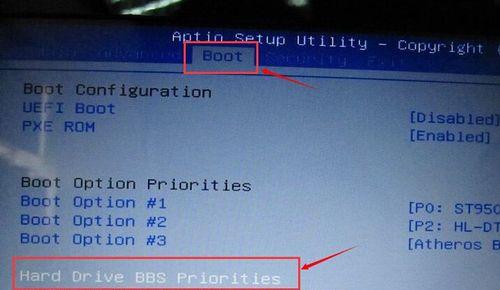
1.准备一台U盘:我们需要一台能够正常运行的电脑,并且有一个空的U盘。请确保U盘容量足够大,能够存放系统镜像文件。
2.下载系统镜像文件:在重装系统之前,我们需要下载适用于华硕电脑的最新操作系统镜像文件。你可以从官方网站或者其他可信源获取到这个文件。
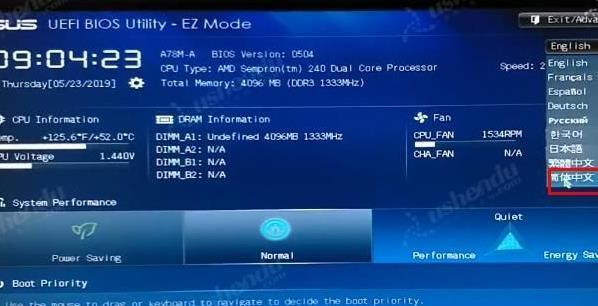
3.制作启动U盘:将U盘插入电脑,打开制作启动U盘的软件。根据软件的指示,选择正确的U盘和系统镜像文件,然后点击开始制作。这个过程可能需要一些时间,请耐心等待。
4.修改BIOS设置:重启华硕电脑,在开机界面出现时,按下对应的按键(通常是F2、F8、F10或者DEL)进入BIOS设置界面。在界面中找到“启动选项”或“Boot”选项,将U盘设置为第一启动项,并保存设置。
5.插入U盘并重启电脑:将制作好的启动U盘插入华硕电脑的USB接口,然后保存BIOS设置并重启电脑。电脑将从U盘启动,进入系统安装界面。
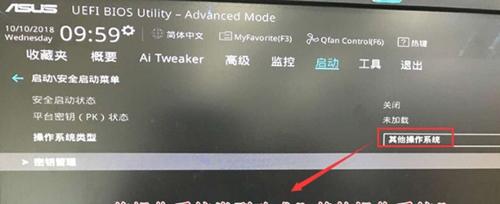
6.选择语言和时区:在系统安装界面中,选择你需要的语言和时区,并点击下一步。
7.接受许可协议:阅读并接受安装程序的许可协议,然后点击下一步。
8.选择安装类型:根据你的需求,选择系统的安装类型。如果你想完全清除所有数据并重新安装系统,请选择“自定义”安装。
9.选择安装位置:在自定义安装类型中,选择安装系统的磁盘分区,并点击下一步。请注意,选择错误的磁盘分区可能会导致数据丢失,请谨慎操作。
10.系统安装:安装程序将开始复制系统文件,并进行系统的初始化。这个过程可能需要一些时间,请耐心等待。
11.配置系统设置:在安装完成后,系统会要求你设置一些基本的配置,如用户名、密码和网络设置等。根据提示完成这些设置,并点击下一步。
12.更新驱动程序:完成系统安装后,为了保证电脑的正常运行,我们需要更新所有的驱动程序。你可以通过设备管理器或者官方网站下载并安装最新的驱动程序。
13.安装重要软件:安装驱动程序后,我们还需要安装一些常用的软件,如浏览器、办公软件等。请根据个人需求进行选择并完成安装。
14.还原个人文件和数据:如果你之前备份了个人文件和数据,现在可以将它们还原到新系统中。请确保你有一个完整的备份,并按照软件的指示进行还原操作。
15.完成重装系统:恭喜你!现在你已经成功地使用U盘启动华硕电脑并完成了系统的重装。享受更新的系统和流畅的电脑使用体验吧!
本文详细介绍了如何使用U盘来启动华硕电脑,并提供了重装系统的详细教程。通过正确的操作步骤,我们可以快速恢复华硕电脑的最新系统,解决各种问题,并获得更好的电脑使用体验。希望这篇文章对你有所帮助!